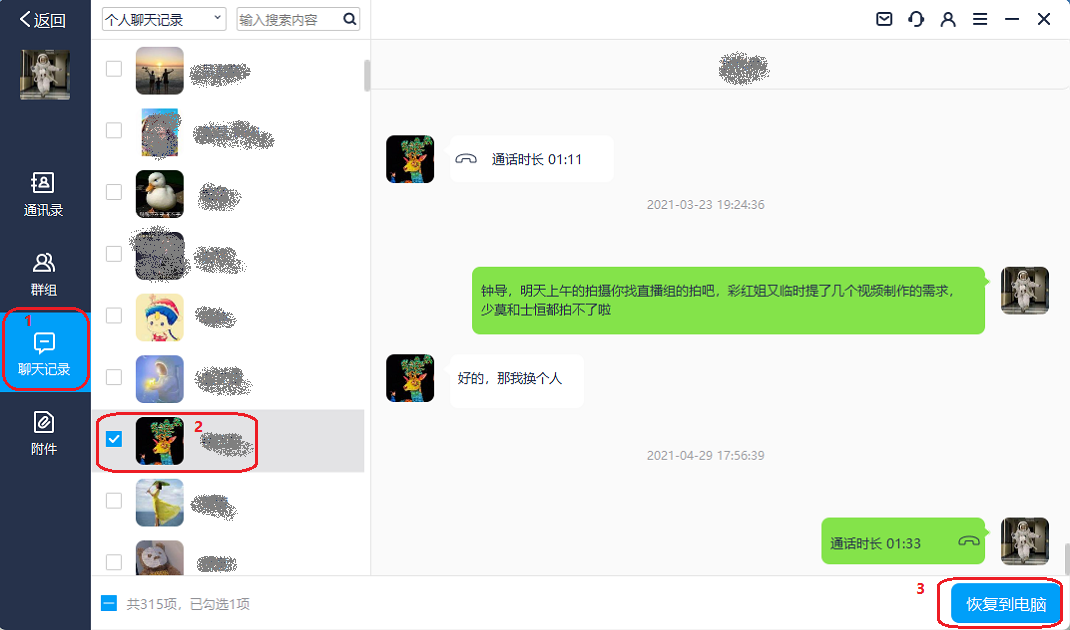【ipad恢復】修復iPad陷入恢復模式問題而不丟失數據
發布時間: Aug 10, 2023
發布人: 小恢呀
注意: 如果您在使用iTunes從恢復模式恢復后丟失重要的iOS數據,則可以應用iOS數據恢復軟件來幫助您恢復所有丟失的數據。
提示:使用iTunes從恢復模式恢復iPad后,恢復丟失的iPad數據
唯一的問題是,這種方法可以通過應用iTunes從恢復模式恢復iPad來清除存儲在iPad上的所有個人文件。所有iPad設置都將恢復為出廠設置。那么如何從恢復模式恢復后從iPad恢復已刪除的iOS數據?在這里,您可以嘗試專業的iOS數據恢復軟件,如萬興手機管家。
萬興手機管家Windows版下載
1.在PC上啟動萬興手機管家,并將iPad與PC連接。
選擇恢復模式:“ 從iOS設備恢復 ”“ 從iTunes備份恢復 ”或“ 從iCloud備份恢復 ”,然后單擊掃描。
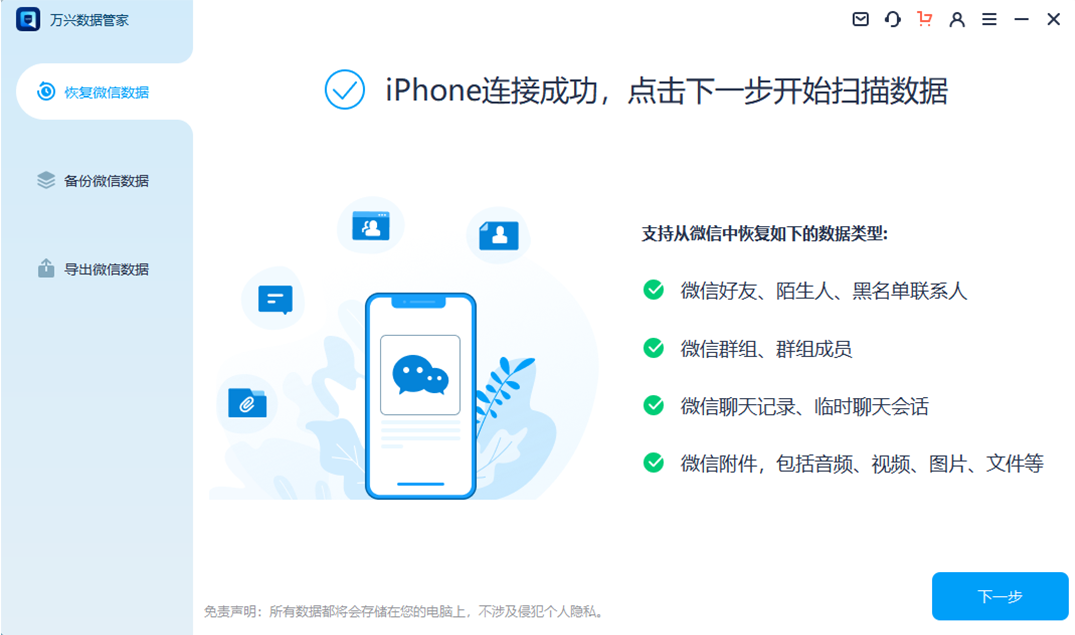
2.掃描iPad,iTunes或iCloud備份以查找所有數據。
耐心等待,直到應用程序在完成掃描iDevices,iTunes或iCloud備份后找到并顯示所有數據。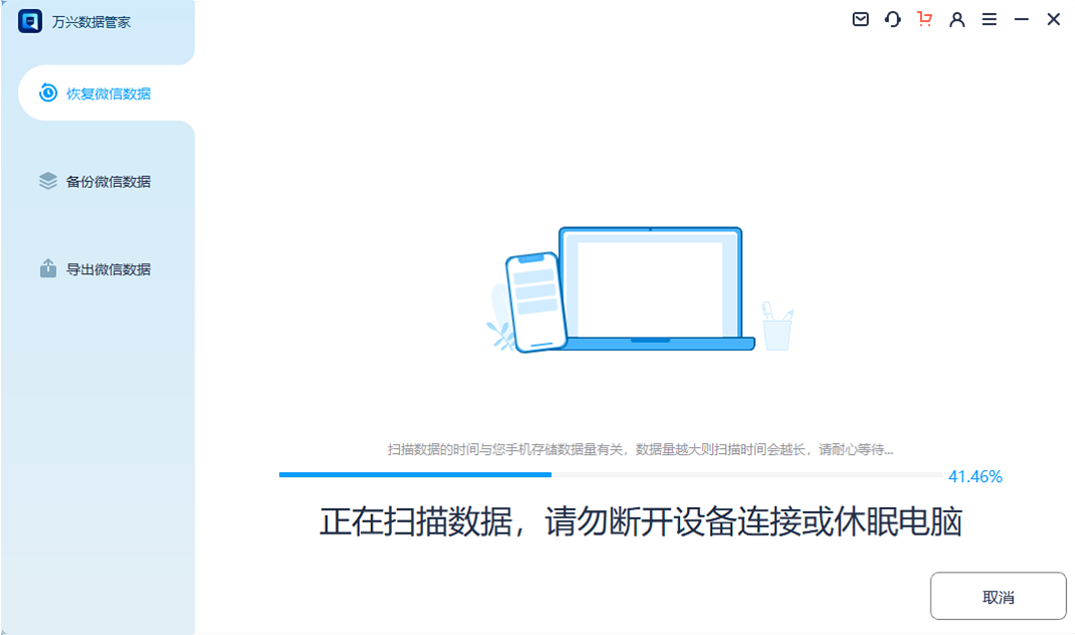
3.預覽并恢復找到的數據。
單擊并標記丟失的文件,然后單擊“ 恢復 ”按鈕將丟失的文件恢復到PC中。
在計算機上指定一個文件夾以將所有數據保存到PC。
在此之后,您可以將所有已恢復的iPad數據導回到您的設備。如果您在iPhone或iPod touch上遇到類似問題并且不想丟失寶貴的數據,請讓萬興手機管家提供幫助!
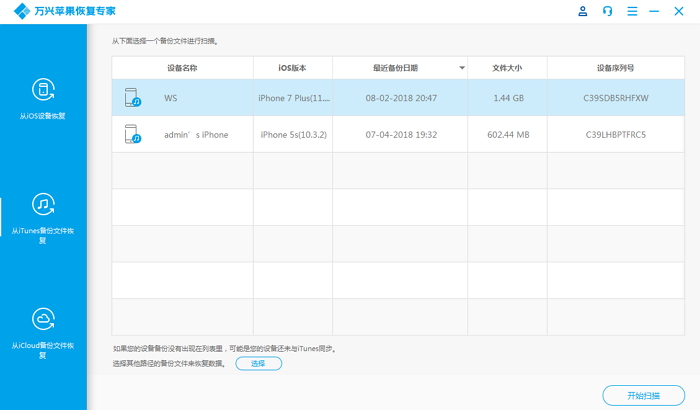
方法2.在沒有計算機的情況下
這種方法要求您在沒有計算機的情況下從恢復模式恢復卡住的iPad,iPhone或iPod時要非常小心和耐心:
- 打開iPad,iPhone或iPod touch;
- 按住iPad上的Home + Power按鈕10秒鐘,然后松開按鈕,直到屏幕關閉;
- 再次按住Home + Power按鈕8秒鐘,直至看到Apple徽標,然后在iPhone屏幕關閉后松開;
- 按Home +電源按鈕20秒,釋放電源并按住Home按鈕8秒鐘;
- 20秒后,釋放Home按鈕,iPad將再次正常加載。
更多玩機技能,數據恢復知識,請訪問萬興手機管家官網進行學習和了解!
分享到: